电脑画图工具在哪里 电脑画图在哪里打开
最近有不少小伙伴说自己想要画图,但是在电脑上找不到画图工具,想让小编来教一教大家怎么打开电脑的画图工具,为此小编到网上搜集了相关的资料,总结出了三种打开电脑画图的方法,现在全部放在下面的教程中了,大家有需要的话赶紧来看看吧。

电脑画图工具在哪里?
方法一、
1.打开“开始菜单”,找到“Windows 附件”文件夹,点击打开,找到其中的“画图”,点击打开;
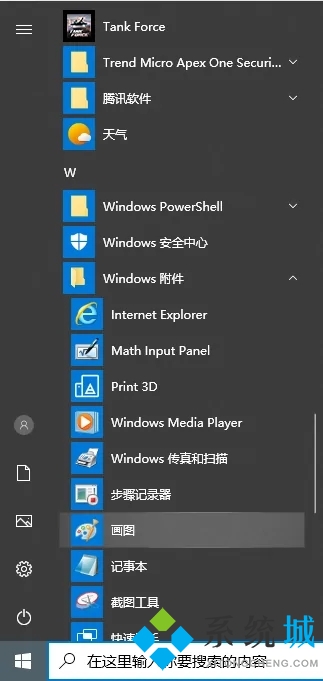
2.这样我们就成功打开画图了。
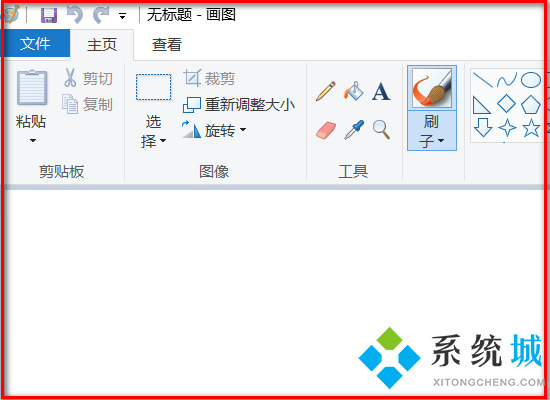
方法二、
1.用Cortana搜索“画图”,点击打开“画图”。
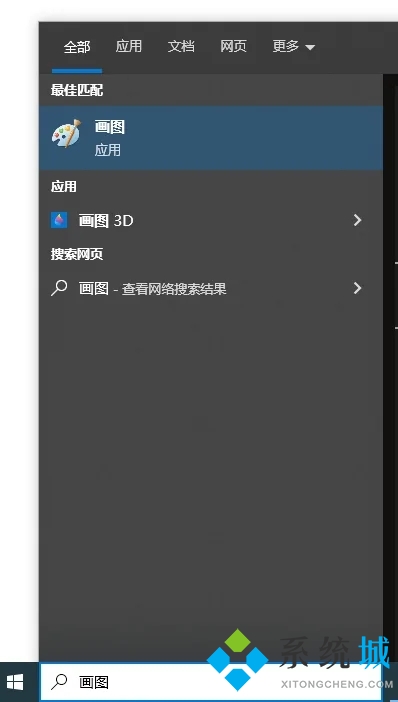
方法三、
1.打开windows,在桌面下方的任务栏中找到搜索框,点击搜索框;
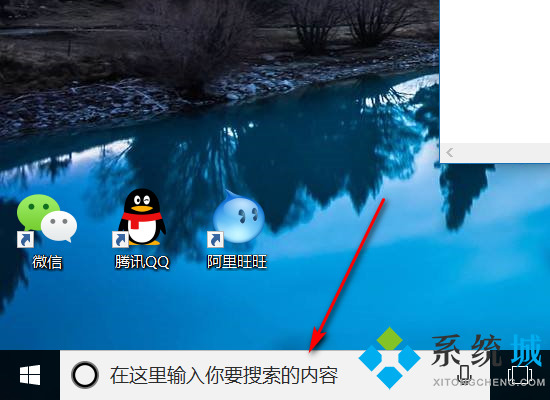
2.在搜索框中输入“运行”;
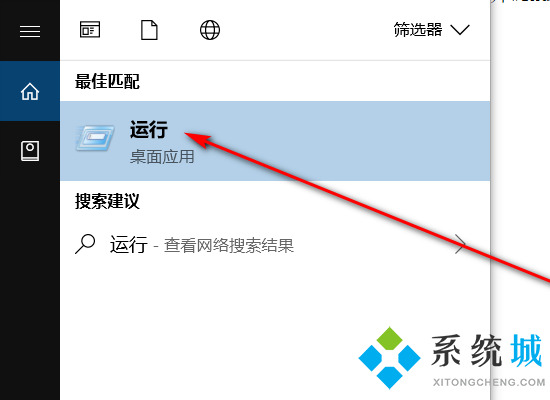
3.点击“运行”,并在界面中输入“mspaint”;
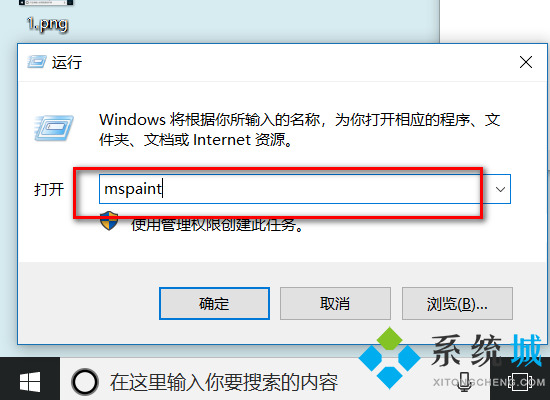
4.单击界面下方的“确定”按钮;
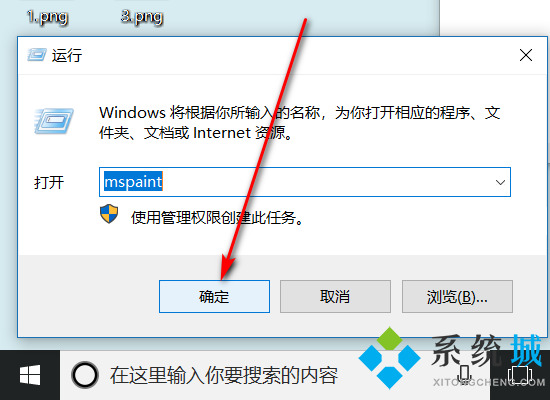
5.接着就可以打开画图界面了。
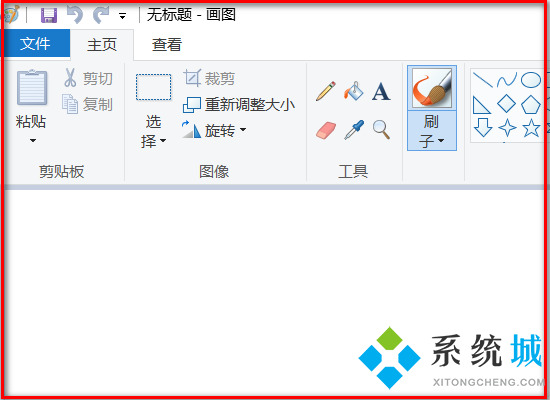
以上就是小编为大家带来的电脑画图工具的打开方法了,希望能帮助到大家。
我告诉你msdn版权声明:以上内容作者已申请原创保护,未经允许不得转载,侵权必究!授权事宜、对本内容有异议或投诉,敬请联系网站管理员,我们将尽快回复您,谢谢合作!










